Word表格字体上下居中不了怎么办 Word表格字体上下居中不了的解决方法
- 更新日期:2023-03-09 10:31:12
- 来源:互联网
Word表格字体上下居中不了怎么办,选中「表格」,单机鼠标右键,在菜单中找到「单元格对其方式」,选择并点击「上下/左右居中」按钮,点击「行距」按钮,选择「其他」按钮并点击。下面小编给大家带来了Word表格字体上下居中不了的解决方法。
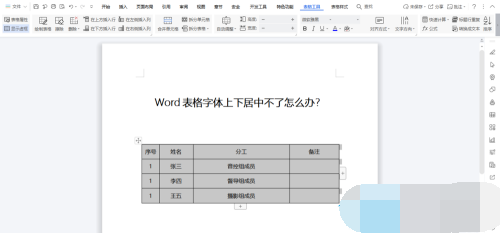
Word表格字体上下居中不了的解决方法
1、打开已经制作好的带有表格的wps文档文件,发现表格的字体上下并没有居中,这主要是因为表格内字体段前和段后距不一致所致。
2、首先要确保「单元格对其方式」时候为上下居中对其。在这里选中「表格」,单机鼠标右键,在菜单中找到「单元格对其方式」,选择并点击「上下/左右居中」按钮。
3、选中后表格内字体仍然上下没有对其,这主要是因为表格内字体段前/段后距不一致。这里我们仍然选中「表格」,系统将系统弹出表格的快捷设置,点击「行距」按钮,选择「其他」按钮并点击。
4、在弹出的窗口中,我们会看到「间距」的设置栏内,「段前」值为0,「段后」值为0.5。在这里我们只需要将「段前」的值设置为0.5,或者将「段后」的值设置为0即可,之后在点击「确认」按钮。
5、设置完成后表格中的文字也就正常居中了。
















